六面体网格划分教程2014-2-21
ANSYS六面体网格划分规则(maporsweep)

虽说是ansys网格划分,但是同时也适用于其他的软件,因为网格生成思想是一样的。
1、面映射网格划分(map)需满足以下条件:1)该面必须是3或4条边;面的对边必须划分为相同数目的单元或与一个过渡形状网格的划分匹配。
2)该面如果有三条边,则划分的单元必须为偶数且各边单元数相等。
3)网格划分必须设置为映射网格,结果得到全部四边形网格单元或三角形单元的映射网格,依赖于当前单元类型和单元形状设置。
如果变的数目多于4条,可以通过合并或连结线使面中连接线的数目减少到4条。
建议采用AMAP替代连接线,对拾取面的3或4个角点对面进行映射网格划分。
2、体映射网格划分(vmap)需满足条件:1)该体的外形应为块状(6个面)、楔形(5个面)或四面体。
2)体的对边必须划分相同的单元数或分割符合过渡网格形式适用于六面体网格划分。
3)如果体是棱柱或四面体,三角形面上的单元分割数必须是偶数。
组成体的面数超过上述条件限制时,需减少面数以进行映射网格划分。
可以对面进行加或连接操作,如果连接面有交界线,则线必须连接在一起,必须连接面后连接线。
3、体扫掠方法(VSWEEP)可以从一边界面网格扫掠贯穿整个体(该体必须存在且未划分网格)生成体单元。
如果源面网格有四边形网格组成,则生成六面体网格。
如果面由三角形网格组成,则生成楔形单元。
如果面有三角形和四边形组成,则体由楔形和六面体共同填充。
==============================个人总结==================================同时划分体单元的还有(VROTAT,VEXT,VOFFST,VDRAG),这些划分方式需要先建立一个已划分网格的面,然后利用该面进行旋转、拉伸、偏移等。
很多时候,我们需要将一个体进行切割,分成许多个适合划分的体,切割的技巧很多,以后慢慢的再谈。
ansys建模计算-常用单元和材料类型土木计算过程中常用的单元和材料类型!一、单元(1)link(杆)系列:link1(2D)和link8(3D)用来模拟珩架,注意一根杆划一个单元。
ICEM-CFD-关于六面体网格的划分 (1)

四分之一 Ogrid (L-grid)
四分之一O-grids 可以用来对三角
形划分块
看起来 在一个
方向上是C-grid 在另一个方向 是 L-grid
2012-3-8
ICEMCFD/AI*Environment 5.0
25
创建 O-Grids –环绕块
选择 Around block(s) 创建 O-grid 环绕选定的块 – 用于创建环绕固体对象的网格 – 例子 • 圆柱绕流 • 环绕飞机或汽车体的边界层
ICEM CFD/AI*Environment 5.0
六面体网格划分
六面体网格划分步骤 – 自顶向下/ 由底向上
不依赖几何形状创建块�block�结构 – “自顶向下” 拓扑创建 • 用户将是雕塑家而不是砖瓦匠 • 一步创建高级拓扑结构(O-grid)
O-grid
– “自底向上” 拓扑创建 • 创建块过程将是像砖瓦匠一样逐层创建 – 创建块 – 拉伸面 – 复制拓扑
非结构块
几何
2D 块
2012-3-8
ICEMCFD/AI*Environment 5.0
7
分块过程 – 构建适合几何体的块结构
自顶向下方法
从环绕整个几何 体的一个块开始
分割块 以捕捉几何体形状
删除无用的块 2012-3-8
ICEMCFD/AI*Environment 5.0
注意: 缺省情 况下�删除的 块将放入 part VORFN, 在后 面必要时候可 以重新使用
– Volume
体积
– Warpage
扭曲
• 争取 < 45 度
2012-3-8
通过设置直方图�你可以显示指定质量范围 内的网格单元
Fluent-ICEM六面体以及块网格划分原理及介绍详解

9/9/05
ANSYS ICEMCFD V10
Inventory #002277
D1-26
3D Pipe Junction 指南
Finish 3D Pipe Workshop, Capture the Rod and Add O-Block
9/9/05
ANSYS ICEMCFD V10
Inventory #002277
9/9/05
ANSYS ICEMCFD V10
Inventory #002277
D1-13
边参数
Spacing 2 = 1.0
Side 2
Ratio 2 = 1.5
Ratio 1 = 1.5
17 划分法 则
箭头指明 side 1 和 side 2
Side 1
Spacing 1 = 1.0
Side 1 箭头底部
Inventory #002277
D1-20
创建O-Grids – 缺省 O-Grid
为 O-grid选择块
– 可以通过visible(可视), all(全部), part, around face(环绕面), around edge(环绕边), around vertex(环绕点), 2 corner method(对角点)选择
O-grid C-grid L-grid
– 当块必须位于曲线或曲面上时减少歪斜
没有 O-grid
O-grid
9/9/05
ANSYS ICEMCFD V10
Inventory #002277
D1-19
绕体O-网格
解决环绕固体区域的边界层问题而不必增加网格点数目
在对象外围创建O-grid
9/9/05
ANSYS ICEMCFD 11 六面体网格划分

9/9/05
ANSYS ICEMCFD V10
Inventory #002277
D1-13
ANSYS v11.0
观察边的投影形状
网格生成后右击 Edges -> Projected shape 观察边投影形状 – 首先设置网格尺寸, 并计算生成网格, 因为实际上只是将 每条边上的网格点移动到在网格中最后的位置
5 blocks in 2D
7 blocks in 3D
Select specific blocks or around face, edge, or vertex
9/9/05
Note: internal block has all internal (blue) edges and vertices
投影后的 网格 块划分
几何
没有投影的 网格
9/9/05
ANSYS ICEMCFD V10
Inventory #002277
D1-2
ANSYS v11.0
块划分方法 – 自顶向下/自底向上
不依赖几何形状创建块(block)结构 – “自顶向下” 拓扑创建
• 用户将是雕塑家而不是砖瓦匠 • 一步创建高级拓扑结构(O-grid)
D1-16
ANSYS v11.0
块划分过程– 输出网格
转变pre-mesh到永久网格 – 两种格式,取决于你使用的求解器 • 非结构 (Pre-mesh -> Convert to Unstruct Mesh) • 结构(File -> Blocking -> Save Multiblock Mesh) – Blocking分块的改变不会再影响网格 – 此后网格可以通过Edit mesh 标签栏中的任何工具编辑 – 此后网格可以平滑 使用 File>Blocking->Save… 菜单将网格保存
ICEM CFD六面体网格划分

Advanced Engineering Solutions ICEMCFD Hexa Course Sijal AhmedBasic Level Create High Quality Hexa MeshesLecture 3 : Hexa MeshingSee DemoVertexEdgeFaceBlockPointCurveSurfaceVolume•Vertex color coding–Red →Point –Green →Curve –Black →Surface –Cyne →Internal•Edge color coding–Green →Curve –Black →Surface –Cyan →InternalCreate Block•3d bounding box •2d surface blocking •2d planner•3D block from vertices/faces ▪Hexa▪Quarter O-grid▪Degenerate or prism •2D block from verticesDegenerate or prism from 6 verticesQuarter O-grid from 6 verticesHexa from 8 verticesHexa from two facesExtrude Face(s)•Interactive•Select face and MMB whereyou want block•Fixed distance•Specify distance in normaldirection•Along the curve•Select curve and its endwhere you want to end theblockNumber of layers = 530 deg twist2d to 3d blocking •Translation•Rotation✓Choose origin✓Choose axis✓You can also create newparts from points and curvesAssociation•Vertex to point, curve or surface.•Edge to curve or surface.•Face to surface or part.•Edge color coding–Green →Curve –Black →Surface –Cyan →Internal•Vertex color coding–Red →Point –Green →Curve –Black →Surface –Cyne →InternalAll edges are associatedNo AssociationEach edge is associatedto corresponding curveO-GridFull O-GridMesh qualityHow to create O-gridFull O-gridHalf O-gridQuarter O-gridMerge VerticesPropagate MergeSelection of Blocks and Edge for CollapseSide 2 (head of arrow) params17 meshing laws curves/parts to edgesLinked bunchingScale sizes and refinementand refinement.Fraction are allowed whenyou want to coarse themeshfor refinementSelected blockFluent 1:2 RefinementCFX : 1 : 3 RefinementSplit Block •You can use following options:•Screen select•Prescribed point (most commonly used option)•Relative (on scale of 0-1, e.g. 0.5 implies 50% ofedge length)•Absolute (provide distance in units, e.g. in metersof length)•Hidden blocks•Extend split•Split on diagonal edge of O-grid will createanother o-Grid.Without splitMove Vertex•The following options are available for moving vertices:▪Move Vertex▪Set Location ▪Align Vertices ▪Align Vertices In-line ▪Set Edge Length ▪Move Face Vertices •You cannot move red vertex unless its association is changed•Vertex in green color can only slide along curve.•Vertex in black color can only slide over surface, if it is visible.•Vertex in cyne can move along the direction set by edge. •Vertex color coding–Red →Point–Green →Curve–Black →Surface–Cyne →InternalThe following options areavailable for editing block o Unsplit EdgeoLink Edge (link shape of one edge to other edge)o Unlink Edgeo Change Edge Split Type 17Source edge Target edgeMesh quality imporovedEdit Block•Most important options:→Modify O-Grid : Rescale Ogrid & reset Ogrid orthogonality →Modify block →Make periodic (use it with SetupMake periodic option •Use opposite vertices •Any subsequent split operation will make new vertices periodic too. •On axis choose same vertex twicePeriodic vertices▪Translate Blocks▪Rotate Blocks▪Mirror Blocks▪Scale Blocks▪Copy Periodic Blocking ▪Translate and RotateDelete Block•The Delete Block option allows you to delete the blocks from the topologyMonday, April 1, 201920Lecture 4 -Hexa Mesh & BlockingChecking Quality•Using the Quality Histogram–Determinant•Measurement of element deformation (squareness)•Most solvers accept > 0.1•Shoot for > 0.2–Angle•Element minimum internal angles•Shoot for >18 degrees–Aspect ratio–Volume–Warpage•Shoot for < 45 degrees–Many more metricsMonday, April 1, 201921Lecture 4 -Hexa Mesh & Blocking You can display elements in a given range byselecting the histogram barPre-Mesh Smooth & Check Blocks•Following options are available for Pre-Mesh smooth:–Quality –Orthogonality –Multi-block•Following options are available for check blocks:–Run Check/Fix–Fix Inverted Blocks etc。
ANSA初级培训_六面体网格

CAE咨询,找有限元在线! ---因为专注,所以卓越!
400-639-6699
ANSA中六面体的生成步骤与方法
ANSA生成六面体共有六种方法,:
方法一:
CAE咨询,找有限元在线! ---因为专注,所以卓越!
400-639-6699
ANSA中划分一般复杂几何模型六面体网格
ANSA中检查六面体单元质量常用标准
1. 2. 3. 4. 5. 6.
边长比 ASPECT RATIO 偏斜 SKEWNESS 翘曲 WARPING 雅可比 JACOBIAN 边长范围 LENGTH 内角角度 ANGLE
等等……
CAE咨询,找有限元在线! ---因为专注,所以卓越!
ANSA中划分一般复杂几何模型六面体网格
ANSA中几何模型的六面体分块及拉伸
分块完成后,先要给几何分配节点,厚度方向及筋板特征的节点;
分配完节点后,按照从复杂特征到简单特征的准则依次拉伸。
CAE咨询,找有限元在线! ---因为专注,所以卓越!
400-639-6699
400-639-6699
ANSA中划分一般复杂几何模型六面体网格
ANSA中几何模型的六面体分块及拉伸
根据MAP准则对几何进行分块,分块先从简单特征到复杂特征,按照次序依次切分。
CAE咨询,找有限元在线! ---因为专注,所以卓越!
400-639-6699
ANSA中划分一般复杂几何模型六面体网格
ANSA中六面体单元的检查与提高
在屏幕上双击off显示,不合格单元单独显示出来。使用 中的 自动
调整网格质量。
CAE咨询,找有限元在线! ---因为专注,所以卓越!
400-639-6699
HYPERMESH六面体网格划分小教程
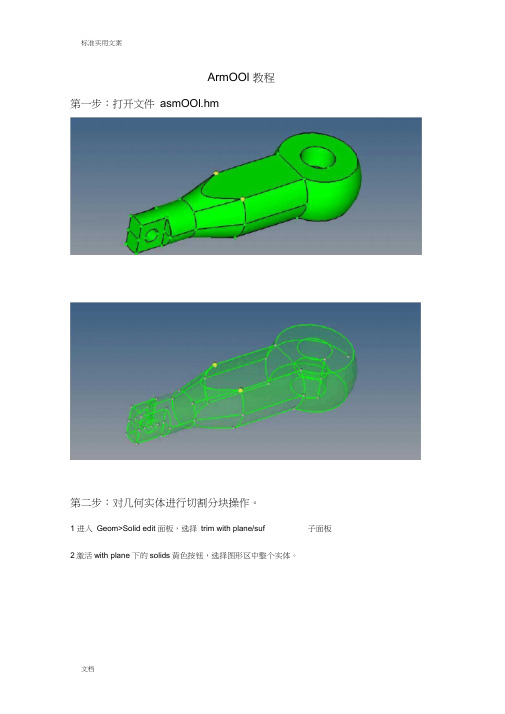
ArmOOl 教程第一步:打开文件asmOOl.hm第二步:对几何实体进行切割分块操作。
1 进入Geom>Solid edit 面板,选择trim with plane/suf 子面板2激活with plane 下的solids黄色按钮,选择图形区中整个实体。
p pnpm Irrrirn-r3激活下面的绿色N1按钮,并如图依次选择N1、N2、N3、B这四个点-£ fij Xi Tnpi # :』i 中* -电卡岂创L艸4点击trim,将实体切割成为上下对称的两个体。
Model Irilo. E^ajfhtOI Jwf'r tin wth nQidffs广tin Hith Ines trlnwiTip Eme^sulr merge广dnechi『beolvHiisolkfe▼J詢血I W|!5Llff旨| |4 |厂凶郎W<un別t ln^…Il■TBjEb | r infflvuih nodes广Inm rtili luesFt Inn * 旳p sne/EU^ rfnei^er di^nu nr ti(Ki|凹「is Jflh輝・* G* •"名*>>C«np>J!?I応lidfe5激活with plane 下的solids黄色按钮,选择切割好的上半部分实体。
6激活线面的N1绿色按钮,如图依次选择N1、N2、N3这三个点。
7点击trim,将这上半部分实体切割成左右对称的两个实体。
第三步:删除多余实体和临时节点1点击F2快接键,进入Delete 面板。
2激活黄色的solids按钮,并勾选delete bounding surfs 。
在图形区中选择下半部分实体和上边的左半部分实体。
3点击delete entity ,删除掉多余的实体。
4进入Geom>temp node 面板,点击绿色的clear all按钮,删除掉多余的临时节点。
六面体网格生成办法
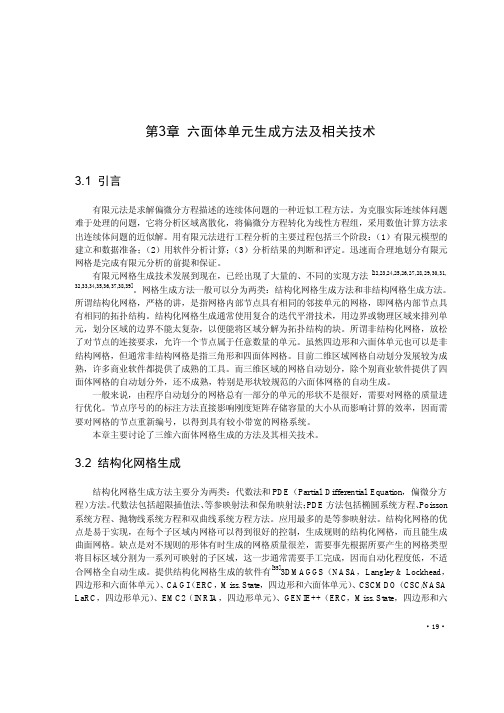
ห้องสมุดไป่ตู้
β = xξ xη + yξ yη ,
γ = xξ2 + yξ2
和代数法相比,偏微分方程法的计算较为复杂,需要求解偏微分方程,右端强迫函数的选取 也不方便,可以通过强迫函数的选取得到希望的映射网格。
・21・
上海交通大学博士学位论文
3.2.3 超单元映射法
等 参 超 单 元 网 格 生 成 法 是 由 Zienkiewicz 和 Phillips 最早提出的[31,42],其基本思想是将划分区域分 成更简单的子块(超单元) ,子块被映射为自然坐标系 中的单位直角形(正方形) ,根据每个方向给定的分级 权系数,将自然坐标系中的直角形(正方形)离散并 反向变换回超单元。在三维情况使用超单元生成法时, 要划分的实体用 20 节点六面体单元分成数个子区域 (图3-3) 。在超单元内一点的坐标 x,y 和 z 和自然坐 标之间的关系由下式确定
・20・
第 3 章 六面体单元生成方法及相关技术
x (ξ , η , ζ ) F (ξ ,η , ζ ) = y (ξ , η , ζ ) z (ξ ,η , ζ )
(0 ≤ ξ ≤ 1,
0 ≤ η ≤ 1, 0 ≤ ζ ≤ 1)
(3-1)
多变量的坐标变换式(3-1)使用无限插值(Transfinite Interpolation)来完成。在三维情况下,使 用混合函数和与之相联系的参数(特定点的位置及偏导数)来显式地决定式(3-1),然后通过对每 个单变量的循环完成无限插值。一般来说,这些混合函数和参数都选取为区域边界处的函数和参 数。文献[40]给出了几种无限插值函数及其参数的选取。 代数法无限插值网格生成法的特点是计算简单,可以采用中间变量的方法方便地控制网格的 密度,对边界简单的区域,可以生成质量较高的网格,但缺点是不适应复杂边界的划分,边界不 规则时生成的网格的质量很差,并可能产生奇异性。可以通过将划分区域分解为子区域的方法, 在子区域上应用,可以在一定程度上克服这些缺点,但不易实现自动划分。
- 1、下载文档前请自行甄别文档内容的完整性,平台不提供额外的编辑、内容补充、找答案等附加服务。
- 2、"仅部分预览"的文档,不可在线预览部分如存在完整性等问题,可反馈申请退款(可完整预览的文档不适用该条件!)。
- 3、如文档侵犯您的权益,请联系客服反馈,我们会尽快为您处理(人工客服工作时间:9:00-18:30)。
这里没有唯一解!
Copyright © 2013 Altair Engineering, Inc. Proprietary and Confidential. All rights reserved.
实体映射划分—可映射形状
• Solid Map 需要具有可映射形状的实体几何 • 可映射形状的定义为:
这个面板允许你通过已存在的2D单元,基于你输入的参数进行3D网格的划分 使用general 下的子面板可以灵活的使用各种可能的方法控制网格的划分
“Solid Map” 面板 Mesh > Create > Solid Map Mesh > line drag
使用线拉伸(line drag)子面板先选择2D网格,再选择几何模型的一条线作为映射方向
• • • • •
Bounding Surfs 选择封闭一个体的表面 Drag along vector将一个截面按照指定的矢量方向进行拉伸 Drag along normal将一个截面沿着正法线方向进行拉伸 Drag along line 沿一条线进行截面拉伸 Spin 沿一个环路进行截面拉伸
12
• 任何学习都应该是从简单到复杂的循序渐进的过程。 • 要划分复杂的六面体网格要从简单的模型学起:简单的模型更适合学习原理
Copyright © 2013 Altair Engineering, Inc. Proprietary and Confidential. All rights reserved.
Copyright © 2013 Altair Engineering, Inc. Proprietary and Confidential. All rights reserved.
1. HyperMesh六面体网格划分简介
实际划分中常见问题: 1. 分块策略。分块策略对老手也是难点。 2. 心中已有分块策略,具体实施过程出错,不知道该如何切割几何。这个其实 就是没有掌握好HyperMesh切割几何等基本操作了。 3. 几何块切分好了,在使用solid map划分六面体网格的过程中出错,出错的地 方可能就是不知道solid map 的各个参数该如何正确设置。这时候应该注意查 看左下角状态栏里面的提示信息,一般情况下都能知道错误所发生的原因。
写在培训开始前
• 划分六面体网格可能很有挑战性,在正式开始学习之前一 定要记住以下三点: 1、你要相信所有实体结构都能划分六面体网格! 2、你要相信自己很聪明!
3、你要相信HyperMesh的六面体网格划分功能足够强大!
接下来我们正式开始培训
Copyright © 2013 Altair Engineering, Inc. Proprietary and Confidential. All rights reserved.
• 初始2d网格 • 利用点、线、面、网格、节点定义六面体划分体积模型
•
• •
起始面+路径面或者起始面+ 目标面
2D网格的模式会映射到目标 不需要保持恒定
• 截面
•
•
面可以曲率不同
大致三角形或矩形
Copyright © 2013 Altair Engineering, Inc. Proprietary and Confidential. All rights reserved.
实体映射划分——多个实体
“Solid Map” 面板 Mesh > Create > Solid Map Mesh > multi solids
• 做什么: • 同时在多个体块上创建六面体-五面体网格划分 • 每个体块通过实体几何选择来确定 • 每个体块必须是可映射的形状 • 在创建实体网格前可以进行结点密度,网 格划分方法,其他划分控制等设置
Copyright © 2013 Altair Engineering, Inc. Proprietary and Confidential. All rights reserved.
实体几何——创建实体的工具
• Surfaces面板
• • 使用多种方法创建表面 可以用来分割一个实体
• 表面的边必须和实体的边进行合并
11
Copyright © 2013 Altair Engineering, Inc. Proprietary and Confidential. All rights reserved.
实体几何—创建实体的工具
• 导入
• 下拉菜单File > Import > Geometry
•
• •
Toolbar >
1. HyperMesh六面体网格划分简介
网格划分: 分块策略和划分顺序安排好了之后,剩下的就是用solid map划分六面体。 HyperMesh的网格划分的精华就在面网格。 面网格由很多划分方法: Automesh Ruled Skin ……
• 总的说来六面体网格都是从2D网格拉伸得到的!
• 划分过程可以对网格施加很多的控制!
Copyright © 2013 Altair Engineering, Inc. Proprietary and Confidential. All rights reserved.
2. Solids几何功能讲解
• Solid Edit: 几何清理完毕,则可以开始对Solid模型进行切分,将原本很复杂的模型,切 分成很多简单模型集合。这个过程是整个六面体划分过程操作最复杂的部分, 主要是靠个人经验和对六面体拓扑关系的理解。
13
Copyright © 2013 Altair Engineering, Inc. Proprietary and Confidential. All rights reserved.
实体几何—创建实体的工具
• 工具栏:
• • • Geometry Color – 按部件颜色、拓扑关系或是否映射来给几何着色 Geometry Shading – 设置几何显示为线框模式或阴影模式 Visualization Panel – 可视化控制面板: • 基于拓扑的边界和面的显示 • 表面阴影的透明度 • 硬点的可视化
• Solid Edit 面板
• Trim with… – 使用以下方法分割实体成多个实体:
• • • • Nodes Lines Planes Surfaces 节点 线 平面 表面
• • •
Merge – 将多个相邻的实体合并成一个 Detach – 断开相连的实体 Boolean – 高级分割合并操作
• 2 个相对面(称为起始面和目标面) • 1 个或多个面直接连接着源面和目标面 • 这些面使得起始面和目标面之间的体成封闭状态 • 称为“路径面”划分 • “Drag direction”: 从源面到目标面的矢量方向
• 一个体可以在多个方向上具有可映射性
路径面(Along Faces)
目标面 (Destination Face)
16
Copyright © 2013 Altair Engineering, Inc. Proprietary and Confidential. All rights reserved.
实体映射划分——其他方法 “Solid Map” 面板 Mesh > Create > Solid Map Mesh > general
1. HyperMesh六面体网格划分简介
• 六面体网格划分用到的HyperMesh功能惊人地少! • 所以,你需要学习和练习的大部分是经验和技巧。 • 六面体网格划分包括两个部分: • 分块策略 • 网格划分
Copyright © 2013 Altair Engineering, Inc. Proprietary and Confidential. All rights reserved.
17
Copyright © 2013 Altair Engineering, Inc. Proprietary and Confidential. All rights reserved.
实体映射划分——其他方法 “Solid Map” 面板 Mesh > Create > Solid Map Mesh > linear solid
• 可作为表面选择 • 边界面 • 绿色 • 属于实体 • 分割面 • 黄色 • 为两个相连实体共有
边界
• 可作为线被选择 • 共享边界 • 绿色 • 属于一个实体的相邻两个 表面 • 非重复边 • 黄色 • 属于: • 一个分割的面或者 • 2个实体面和多个表面
硬点
• 可作为点选择 • 位于边界的终点
内容简介
1. HyperMesh六面体网格划分简介 2. Solids功能讲解 3. 六面体网格划分功能 4.六面体网格质量检查和调整
Copyright © 2013 Altair Engineering, Inc. Proprietary and Confidential. All rights reserved.
1. HyperMesh六面体网格划分简介
• 分块策略: 分块策略是六面体网格划分唯一的真正的难点。 分块策略完全取决于你个人对于结构拓扑关系的理解。 对复杂结构的分块能力有差异,没有固定的流程,结果也不唯一。 分块划分顺序主要原则,主要原理是从繁到简,从内到外。
Copyright © 2013 Altair Engineering, Inc. Proprietary and Confidential. All rights reserved.
导入几何 HyperMesh 将从支持的实体数据类型中导入实体几何 可以使用split component by body功能把体放到不同的comp里
• Solid 面板 (Geometry > Create > Solids)
